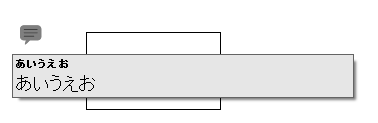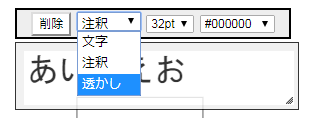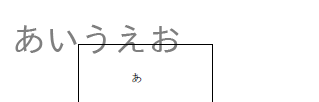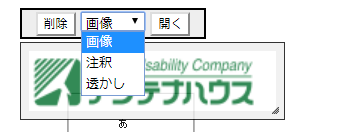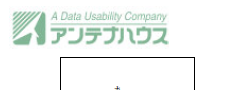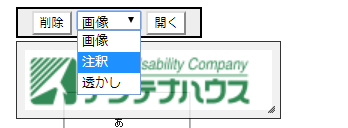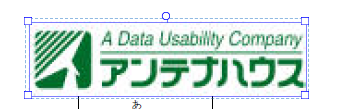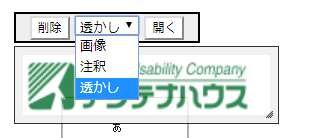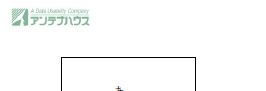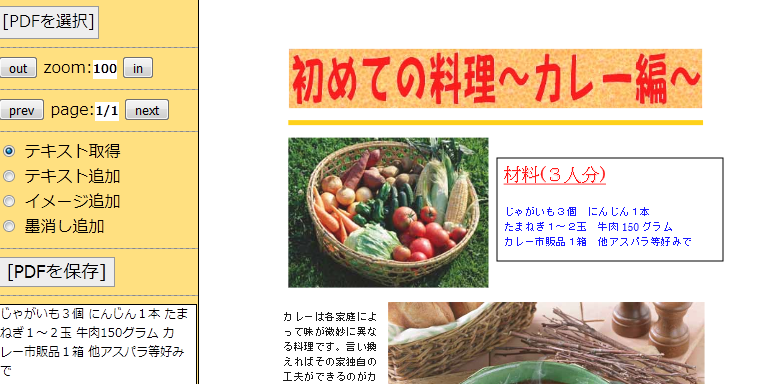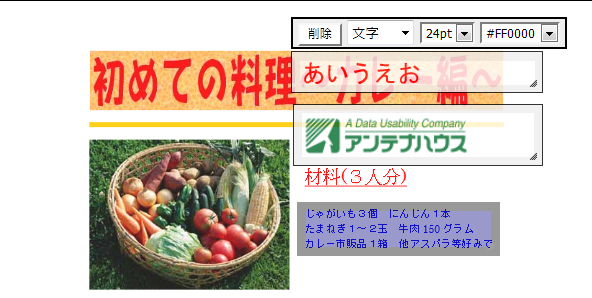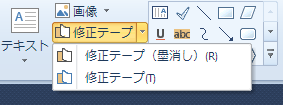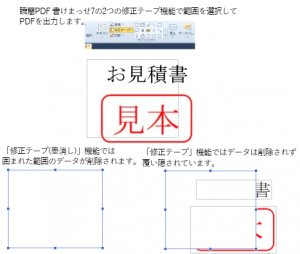PDFの活用方法を実際の利用例を参考にして セミナー を開催いたします。
セミナーでご紹介する製品は、以下の予定です。

「Antenna House PDF Tool API」(PDF Tool API)は、PDFファイルの情報取得やPDFファイルの加工・編集を行うライブラリです。
PDF Tool APIに関する詳しい情報は、PDF Tool APIページ を御覧ください。
PDF CookBookに関する詳しい情報は、PDF CookBookのご紹介 を御覧ください。
PDF Tool APIを組み込んだブラウザベースでPDFを編集するデモサイトをお公開しております。詳しくは、PDF Tool API デモ を御覧ください。

「Office Server Document Converterを」(OSDC)は、Microsoft Officeを使わずに、サーバー上でWord/Excel/PowerPoint/RTF/PDFを様々な形式にダイレクト変換するライブラリです。Windows環境のみならず、Linux環境でも高速に処理できます。
Office Server Document Converterに関する詳しい情報は、Office Server Document Converterページ を御覧ください。

「AH Formatter」は、大容量・多言語データに最適な自動組版ソフトです。独自開発した PDF出力エンジンで、アクセシブルなタグ付きPDF や印刷用の PDF/X、長期保存用の PDF/A などさまざまな PDF形式の出力ができます。
AH Formatterに関する詳しい情報は、AH Formatterページ を御覧ください。
セミナー当日には、各製品担当者も会場入りしておりますので、別室で個別にご相談いただくことも可能です。
是非、ご参加ください。
〒103-0004
東京都中央区東日本橋2-1-6 東日本橋藤和ビル5F
アンテナハウス株式会社
◆ご購入に関するお問い合わせ(祝日を除く月~金曜日9:30~18:00)
TEL : 03-5829-9021
FAX : 03-5829-9023
E-mail: sis@antenna.co.jp
URL : https://www.antenna.co.jp/







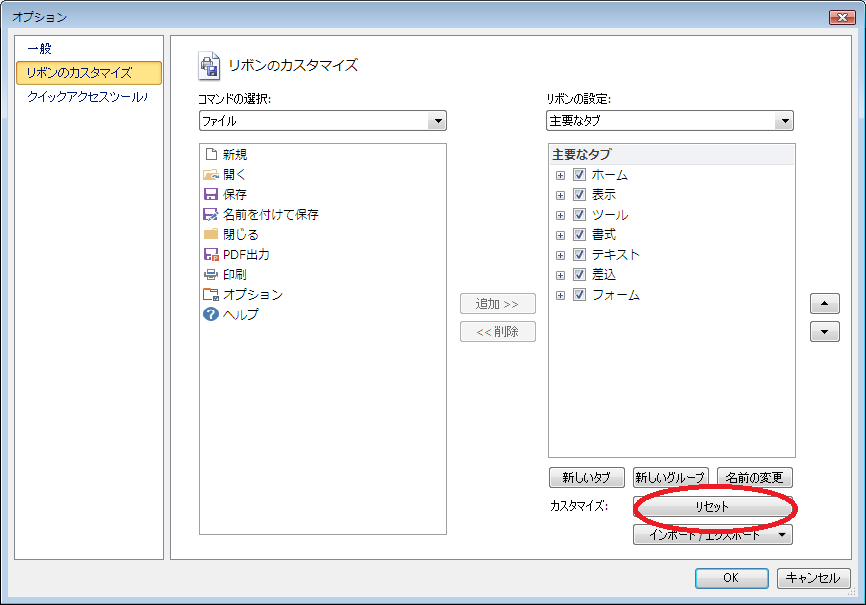

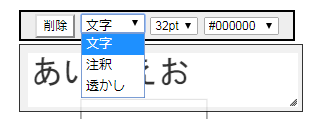 PDF Tool API PtlParamWriteString, PtlContent.writeString を使用します。
PDF Tool API PtlParamWriteString, PtlContent.writeString を使用します。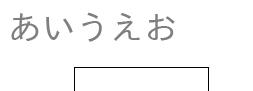
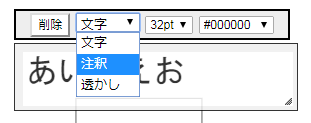 PDF Tool API PtlAnnotText, PtlAnnotPopup, PtlAnnots.append を使用します。
PDF Tool API PtlAnnotText, PtlAnnotPopup, PtlAnnots.append を使用します。